C’è la possibilità che se avete sentito parlare di Facebook, abbiate sentito parlare di Messenger. Ma, se quest’ultimo non è vero, imparerete il meglio delle basi per utilizzare l’applicazione in questo articolo.
In breve, Messenger è l’estensione di messaggistica istantanea di Facebook. L’applicazione è stata rilasciata nel 2011 e da allora ha rivaleggiato con le caratteristiche e le funzionalità della maggior parte delle altre applicazioni simili.
L’applicazione Facebook Messenger è stata progettata per andare ben oltre la messaggistica di testo standard, offrendo caratteristiche come videochiamate in HD, messaggi vocali e chat di gruppo.
Non hai un account Facebook, dici? Nessun problema.
A parte le sue numerose caratteristiche interessanti (che discuteremo qui a breve), ciò che rende Messenger fantastico è che non è necessario un account Facebook per accedervi o usarlo. Piuttosto, Messenger è un’app indipendente che chiunque può usare. Ci sono molti modi per accedere a Facebook Messenger, sia che abbiate Facebook o meno o che preferiate il desktop o il cellulare.
Ora i pro e i contro della piccola app di messaggistica di Facebook.
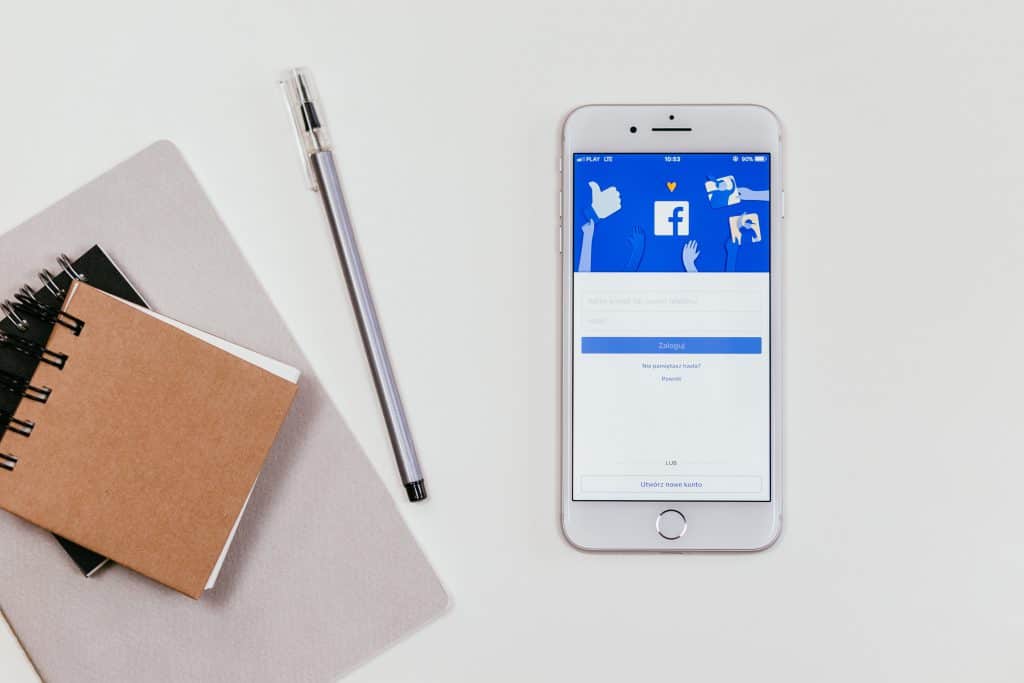
Come configurare Messenger senza Facebook (5 passi)
Impostare Messenger senza Facebook è semplice. Tuttavia, il processo di iscrizione deve essere completato utilizzando l’applicazione mobile Messenger. Il primo passo è scaricare l’applicazione Messenger sul tuo dispositivo mobile.
Per creare un account Facebook Messenger:
- Apri l’applicazione Messenger sul tuo dispositivo mobile.
- Clicca su Non sei su Facebook? in fondo allo schermo.
- Inserisci il tuo numero di cellulare e clicca su Continua.
- Inserisci il codice che Messenger invia al numero di telefono inserito.
- Messenger tenterà di leggere i tuoi contatti telefonici:
Per permettere all’app di accedere ai tuoi contatti, clicca su Consenti.
Per limitare l’accesso dell’app ai tuoi contatti, clicca su Rifiuta.
- Come accedere a Facebook Messenger dal tuo desktop
- Come usare Facebook Messenger sul tuo desktop
- Usa Messenger per chiamate vocali e video
- Dal tuo desktop
- Inviare messaggi di testo usando Messenger
- Dal tuo desktop
- Scattare foto e video usando Messenger
- Dal tuo desktop
- Cerca e invia adesivi, GIFs, e Emoticons
- Dal tuo desktop
- Dal tuo desktop
- Avvia una chat di gruppo in Messenger
- Dal tuo desktop
- Schiudi Messenger
- Dal tuo desktop
- Altre fantastiche caratteristiche
- Esatto, il tuo account Shift Advanced si integra con Messenger.
Come accedere a Facebook Messenger dal tuo desktop
Una volta completati i passaggi precedenti, potrai accedere e usare Messenger dal tuo desktop senza Facebook. Semplicemente vai su Messenger.com e accedi per usare l’applicazione sul tuo desktop.
In alternativa, un’opzione non ufficiale potrebbe essere quella di scaricare un’applicazione di terze parti chiamata Messenger for Desktop. Tenete a mente che questa non è un’app ufficiale di Facebook, ma farà il suo lavoro.
Se state già usando Facebook e volete solo accedere a Messenger dal vostro desktop, il processo è simile: andate su Messenger.com ed effettuate il login usando le vostre credenziali di accesso a Facebook.
Come usare Facebook Messenger sul tuo desktop
Ora per la parte divertente.
Come abbiamo notato prima, Messenger è dotato di una manciata di caratteristiche davvero interessanti.
Nota veloce: Per coloro che non hanno un account Facebook, sarete felici di sapere che queste caratteristiche sono le stesse di quelle disponibili per gli utenti di Facebook, quindi non vi state perdendo nulla (fidatevi, abbiamo controllato due volte).
Diamo una rapida occhiata a ciascuna delle caratteristiche e discutiamo come puoi usarle sul tuo desktop.
Usa Messenger per chiamate vocali e video
Sì, hai letto bene: Messenger offre sia le opzioni di chiamata vocale che di videochiamata.
Così, a seconda dell’umore che hai, puoi fare una chiamata audio standard alla tua famiglia e ai tuoi amici, o invece, optare per l’opzione di videochiamata faccia a faccia. Ma forse la cosa migliore è che queste chiamate possono essere fatte a chiunque nel mondo.
Dal tuo desktop
Per usare Messenger per chiamate vocali e video sul tuo desktop devi:
- Cliccare sull’icona del telefono in alto a destra per effettuare una chiamata vocale
- Cliccare sull’icona della videocamera in alto a destra per effettuare una videochiamata
Inviare messaggi di testo usando Messenger
Facebook ha introdotto la possibilità di inviare e ricevere messaggi di testo SMS nel 2016.
Con questa opzione, è possibile – come avrete già intuito – inviare e ricevere messaggi di testo.
Come altre piattaforme di testo, i testi possono includere foto e video.
Dal tuo desktop
Per inviare un messaggio di testo usando Messenger, devi:
Cliccare sull’icona delle impostazioni nell’angolo in alto a sinistra e cliccare su SMS
Abilitare l’applicazione SMS predefinita
Nota veloce: i messaggi SMS sono diversi dalle conversazioni reali di Messenger. Questi sono messaggi di testo che vengono inviati e ricevuti utilizzando l’app Messenger. D’altra parte, le conversazioni Messenger sono proprio questo: Conversazioni su Messenger con altre persone che stanno usando Messenger. Il primo (SMS) richiede l’inserimento del numero di telefono del contatto, il secondo (conversazioni Messenger) no.
Un’altra nota: i messaggi SMS appaiono in viola. Le conversazioni di Messenger sono mostrate in blu.
E infine: i messaggi SMS possono essere archiviati, non archiviati e cancellati.
Scattare foto e video usando Messenger
Un’altra caratteristica di Messenger è la possibilità di scattare foto e video.
Dal tuo desktop
Per scattare foto e video usando Messenger, devi:
- Aprire la conversazione a cui vuoi aggiungere il video o la foto
- Cliccare sull’icona della fotocamera
- Cliccare sul pulsante dell’otturatore per scattare una foto
- Tenere premuto il pulsante dell’otturatore per scattare un video
Cerca e invia adesivi, GIFs, e Emoticons
Se ti piace esprimere le tue emozioni attraverso personaggi immagine e altri mezzi carini, considerati fortunato. Messenger è pieno zeppo di adesivi, GIF ed emoji per qualsiasi sentimento, emozione o reazione.
Dal tuo desktop
Per cercare e inviare adesivi, GIF ed emoji sul tuo desktop, devi:
- Cliccare sull’icona dello smiley face (☺) direttamente sotto il campo delle icone
- Digitare qualcosa (es, cibo) nel campo delle icone di ricerca per filtrare adesivi, GIF ed emoji
Invia denaro tramite Facebook Messenger
Devi qualche dollaro a un amico? Messenger può gestire anche questo.
Inviare denaro è super semplice con Messenger e può essere utilizzato con un clic di un pulsante. Letteralmente.
Dal tuo desktop
Per inviare denaro tramite Messenger sul tuo desktop devi:
- Cliccare sul pulsante Invia denaro, a questo punto puoi selezionare il tuo destinatario, inserire l’importo che vuoi inviare e aggiungere un memo opzionale per accompagnare il pagamento.
Avvia una chat di gruppo in Messenger
A volte la conversazione è migliore quando tutti i tuoi amici sono coinvolti.
In questo caso, vorrai sfruttare l’opzione di chat di gruppo di Messenger.
Dal tuo desktop
Per iniziare una chat di gruppo in Messenger, devi:
- Cliccare l’icona della matita su carta
- Selezionare o digitare il nome di ogni persona che vuoi aggiungere alla chat di gruppo
- Proseguire digitando il tuo messaggio
- Quando hai finito, clicca su Invia
Schiudi Messenger
Tutte le cose belle hanno una fine, giusto?
Bene, in questo caso, quando sei pronto a disconnetterti da Facebook Messenger per il giorno, puoi farlo rapidamente e facilmente.
Dal tuo desktop
Per uscire da Messenger sul tuo desktop, devi:
- Cliccare sull’icona delle impostazioni in alto a sinistra e cliccare su Log Out
Altre fantastiche caratteristiche
Altre fantastiche caratteristiche di Facebook Messenger che meritano la nostra attenzione sono:
- Richiedere una corsa Uber o Lyft (usando il tuo account esistente)
- Condividere la tua posizione con altri (disponibile solo sull’app mobile)
- Creare promemoria (disponibile solo sull’app mobile)
- Condividere la tua scansione personalizzata codice personalizzato con altri per l’aggiunta istantanea
- Registrare messaggi vocali
Messenger ti permette anche di sapere quando i tuoi messaggi vengono visti dal destinatario e ti permette di giocare all’interno dell’app, eliminando la necessità di visitare un altro sito web.
Sarebbe difficile trovare un’applicazione di messaggistica multi-funzione migliore di Messenger, se possiamo dirlo noi stessi.
E qual è il modo migliore per aggiungere Messenger al tuo mix quotidiano senza che questo interrompa la tua produttività? Con Shift, naturalmente!
Esatto, il tuo account Shift Advanced si integra con Messenger.
E il risultato finale è piuttosto bello. Non dovrai più entrare e uscire da Messenger, o passare da una scheda all’altra. Aggiungilo al tuo account di Shift Advanced e chiamalo un giorno.